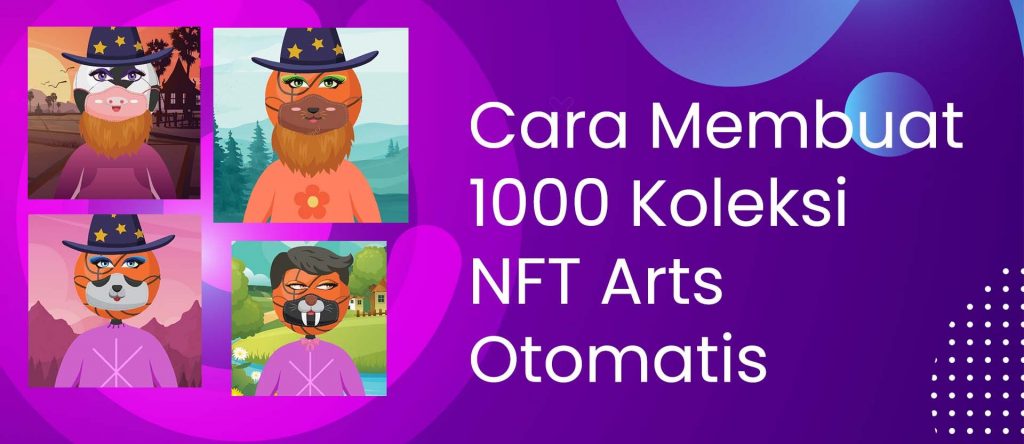Pada tutorial kali ini kita akan membuat 1000 NFT Arts secara otomatis menggunakan bantuan engine untuk mengenerate gambar yang nantinya dapat dijual di marketplace NFT. Sebelum masuk kedalam tutorialnya, alangkah baiknya kita paham dulu pengertian dari NFT.
Apa Itu NFT ?
Secara definisi, NFT (Non Fungible Token) merupakan aset digital yang sepenuhnya berada di dalam dunia digital. Kita tidak bisa menyentuhnya, tetapi kita bisa memilikinya. NFT dapat berupa berbagai jenis file digital seperti, karya seni, artikel, musik, atau bahkan meme.
pRASYARAT
1. Sebelum membuat NFT Arts, pastikan kalian telah menginstall Node.js dengan versi diatas 14.18.1
Untuk mengecek apakah kalian sudah install Node.js atau belum bisa dengan cara tekan Windows + R lalu ketik CMD. Nantinya akan muncul tampilan CMD, lalu ketikan perintah berikut.
node -v

Nantinya akan muncul versi Node.js kalian, Jika versi Node.js kalian dibawah 14.18.1 maka harus diupdate terlebih dahulu. Kalian bisa baca artikel berikut: Cara Update Node.js
2. Syarat yang kedua yaitu kalian harus memiliki aplikasi edit foto. Untuk tutorial kali ini saya akan menggunakan Adobe Photoshop CC 2017. Kalian bisa menggunakan aplikasi edit foto apapun meskipun bukan seperti yang saya gunakan.
3. Terakhir, kalian harus menginstall git terlebih dahulu pada system operasi kalian. Untuk tutorial install git bisa baca Panduan Installasi Git.
Untuk mengecek apakah git sudah terinstall atau belum, bisa dengan cara buka CMD lalu ketikan perintah berikut.
git --version

mEMBUAT gENERATE nft Arts
Setelah memenuhi prasyarat diatas, selanjutnya kita akan membuat NFT Arts seperti gambar berikut menggunakan adobe photoshop.

buat Layouts NFT Arts dengan Photoshop
Disini kita akan membuat 7 layouts, untuk penjelasan detail setiap layout bisa baca berikut ini.

- Background. Nantinya background ini sebagai latar belakang dari NFT Arts yang kita buat. Disini kita akan membuat 9 background.
- Face. Sesuai dengan contoh yang diatas, kita akan membuat face dengan bola. Disini kita akan membuat 3 face dengan bola basket, volly dan sepak bola.
- Clothes. Kita akan membuat 5 layouts baju dengan warna yang berbeda.
- Neck. Sebenarnya ini akan berisi aksesoris seperti dasi dan juga jenggot. Kita akan membuat 5 layouts neck.
- Mouth. Untuk bagian mouth kita akan menggunakan masker dengan bentuk hewan. Nantinya akan terdapat 8 layouts mouth
- Eye. Dibagian ini kita akan membuat 12 layouts eye yang berbeda.
- Hair. Bagian hair bukan hanya berisi rambut saja, tetapi akan kita tambahkan dengan beberapa aksesoris, seperti topi.
Note: Kalian bisa menambahkan layouts sendiri, jika dirasa kurang
Untuk terakhir kita akan menyimpan setiap layer satu persatu dengan format png. Caranya seperti berikut ini.
- Pilih salah satu layer pada layouts yang ingin disimpan, dan biarkan layouts yang lain dalam keadan visibility nya dinonaktifkan.
- Kemudian, klik File > Export > Export As. Lalu pilih format PNG dan centang Transparency.

- Setelah itu, klik Export All dan buat folder baru dengan nama sesuai layouts (atau bisa lihat gambar dibawah). Kemudian ubah nama gambar sesuai deskripsi gambar.

- Terakhir, ulangi langkah 1 sampai 3 pada setiap layer yang terdapat pada layouts. Dan simpan sesuai dengan layouts-nya
Hasil akirnya akan seperti gambar dibawah. Yang mana terdapat beberapa folder layouts yang berisi layer yang telah kita buat tadi.

Untuk download semua layouts yang telah saya buat bisa klik link berikut ini. Download Layouts NFT Arts
Install Engine Untuk Generate NFT Arts
Pertama, kita akan cloning project dari github dengan menjalankan code dibawah ini melalui CMD.
git clone https://github.com/HashLips/hashlips_art_engine.git
Setelah code dijanlankan maka akan dibuatkan folder baru dengan nama haslips_art_engine.
Lalu kita pindahkan CMD ke folder yang berusan kita buat
cd haslips_art_engine
Kita akan menginstall module yang akan digunakan dengan mengetikkan perintah berikut ke dalam CMD.
npm install
Terakhir, kita akan buka folder tersebut melalui Visual Studio Code.
code .
Configurasi Engine Untuk Generate NFT Arts
Setelah visual studio code terbuka, kita hapus isi yang ada di dalam folder layers. Selanjutnya kita pindahkan layouts yang berisi layer ke dalam folder layers di project clonning-an github.

Kemudian buka file src/config.js, lalu ubah bagian code berikut menjadi seperti ini
const layerConfigurations = [
{
growEditionSizeTo: 1000,
layersOrder: [
{ name: "background" },
{ name: "clothes" },
{ name: "face" },
{ name: "eye" },
{ name: "hair" },
{ name: "mouth" },
{ name: "neck" },
],
},
];- growEditionSizeTo berisi jumlah gambar yang akan digenerate. Kita akan mengubah nilai nya menjadi 1000 atau bisa kalian ubah sesuai yang kalian inginkan. Tapi ingat semakin banyak file yang digenerate maka perlu semakin banyak layer agar tidak terjadi duplikasi gambar.
- layersOrder berisi nama folder yang ada pada folder layouts. Urutan pada layersOrder akan mempengaruhi letak layer. Misalnya, pada layer neck nantinya akan menimpa layer mouth.
Terakhir, kita akan mengenerate dengan mengetikkan perintah berikut ke dalam CMD
node index.js
Setelah berhasil akan dibuatkan folder baru dengan nama build yang didalamnya berisi folder images dan json.
Untuk melihat hasil generate-nya kita bisa membuka folder build/images. Sedangkan untuk folder build/json berisi semua single json file yang merepresentasikan setiap gambar.
Kesimpulan
Pada tutorial kali ini kita telah membuat layouts untuk NFT Arts menggunakan photoshop dan juga mengenerate setiap layouts menjadi satu file gambar. Tinggal kita upload file tersebut ke dalam marketplace untuk NFT seperti opensea.io